从 iPhone 换到 Android 手机时,你可能需要保留重要的数据,例如通讯录。好在,将通讯录从 iPhone 转移到 Android 手机非常简单,你可以从本文中学习 6 种可靠的方法,确保随时保持连接,不错过任何信息。
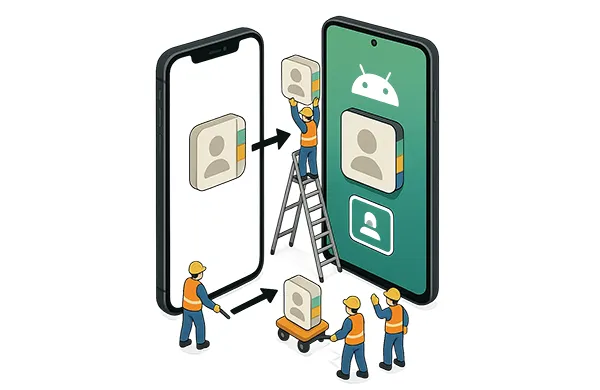
- 第 1 部分:如何通过 iReaShare Phone Transfer 将联系人从 iPhone 传输到 Android
- 第 2 部分:如何通过 Google 帐户将 iPhone 联系人转移到 Android
- 第 3 部分:如何通过 iCloud 将联系人从 iPhone 移动到 Android
- 第 4 部分:如何通过 Google Drive 将联系人从 iPhone 同步到 Android
- 第 5 部分:如何通过 Android Switch 将联系人从 iPhone 切换到 Android
- 第 6 部分:如何通过电子邮件将联系人从 iPhone 复制到 Android
- 第 7 部分:有关 iOS 联系人到 Android 的常见问题解答
第 1 部分:如何通过 iReaShare Phone Transfer 将联系人从 iPhone 传输到 Android
对于直接且通常全面的传输,像iReaShare Phone Transfer这样的数据传输应用程序非常有用。这款工具专为弥合不同操作系统之间的差距而设计,可让您将所有联系人和其他数据从 iOS 复制到 Android 。
该数据传输工具的主要特点:
* 有效地将联系人从 iPhone 传输到 Android,而不会覆盖当前联系人。
* 转移的联系人将直接导入到您的 iPhone 的联系人应用程序中。
* 支持从 Android 到 iPhone、Android 到 Android 以及iPhone 到 iPhone 的数据迁移。
* 使您能够将照片、视频、短信和音乐从 iOS 传输到 Android。
* Strongle 兼容 iOS 5.0 或更高版本,以及 Android 6.0 或更高版本。
* 支持不同制造商的大多数型号,例如 iPhone 16 Pro/16/15/14/13/12/11/X、iPad Pro、iPad Air、iPad mini、OnePlus 13/12/11/10/9/8/7、三星 Galaxy S25/S24/S23/S22/S21/S20/S10、小米、OPPO、Tecno、realme、Vivo、Honor、摩托罗拉等。
下载 iReaShare Phone Transfer。
以下是如何一键将联系人从 iPhone 导入 Android:
步骤 1:下载iReaShare Phone Transfer后,在电脑上安装。然后在桌面上打开它。
步骤 2:使用 USB 数据线将两部手机连接到电脑。在安卓设备上启用 USB 调试,在 iPhone 设备上点击“信任”。如果您的安卓手机不是“目标”设备,请点击“翻转”。

步骤 3:选择“通讯录”选项,然后点击“开始复制”,即可将 iOS 联系人传输到 Android 设备。完成后,请安全地断开移动设备与电脑的连接。

提示:如果您暂时不想将iPhone 联系人传输到 Android 手机,可以备份 iPhone 联系人。
第 2 部分:如何通过 Google 帐户将 iPhone 联系人转移到 Android
利用您的 Google 帐户,您可以通过无线方式将您的 iPhone 联系人同步到 Android 手机。Google 为每位用户提供 15GB 的免费存储空间,您可以利用此云存储完成联系人同步。
步骤如下:
步骤 1:在 iPhone 上,前往“设置”应用,向下滚动屏幕,然后点击“通讯录”>“帐户”>“添加帐户”>“ Google ”登录您的 Google 帐户。然后启用“通讯录”选项。
步骤 2:之后,转到 Android 手机的“设置”应用,然后单击“帐户和备份”>“管理帐户”>“添加帐户”以输入您在 iPhone 上使用的 Google 帐户的信息。
步骤 3:单击该帐户,然后点击“同步帐户”。然后启用“联系人”选项。完成后,访问“联系人”应用即可查看联系人。

第 3 部分:如何通过 iCloud 将联系人从 iPhone 移动到 Android
iCloud 提供了另一种将联系人从 iPhone 转移到 Android 手机的途径,尽管它涉及一些额外的步骤。
方法如下:
步骤 1:要将您的联系人从 iPhone 备份到 iCloud,请前往“设置”>“ [您的姓名]”>“ iCloud ”,然后切换到“联系人”选项。

第 2 步:前往 iCloud 网站(https://www.icloud.com/),在电脑上使用您的 Apple ID 登录,然后点击“通讯录”。
步骤 3:选择所有联系人,点击箭头图标,然后选择“导出 vCard... ”将联系人的 VCF 文件下载到您的计算机。
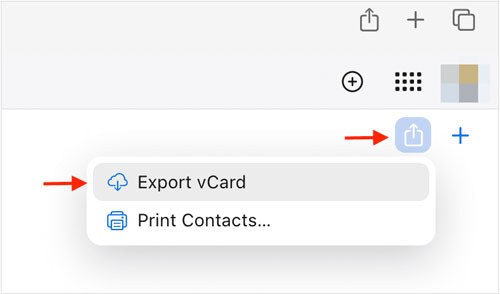
步骤4:通过USB将您的Android手机连接到计算机,然后将VCF文件拖放到Android设备。
步骤5:转到Android上的“联系人”应用程序,然后选择“菜单”>“管理联系人”>“导入或导出联系人”>“导入”>“手机或云存储”以选择VCF文件。然后,您的联系人将成功导入。

第 4 部分:如何通过 Google Drive 将联系人从 iPhone 同步到 Android
Google Drive 提供了一种便捷的方式,可以备份您的 iPhone 联系人并将其恢复到您的 Android 设备上。但是,它仍然需要您的 Google 帐户拥有足够的云存储空间。
以下是使用 Google Drive 将联系人从 iOS 移动到 Android 的方法:
步骤 1:在您的 iPhone 上下载并安装 Google Drive 应用。打开应用,点击“菜单”图标(通常是三条水平线),转到“设置”,然后点击“备份”。确保“通讯录”选项已启用,然后点击“开始备份”。
第 2 步:在您的 Android 手机上,请转到“设置”应用,并将相同的 Google 帐户添加到 Android 设备。然后,您的 iPhone 联系人将在您的 Android 手机上恢复。
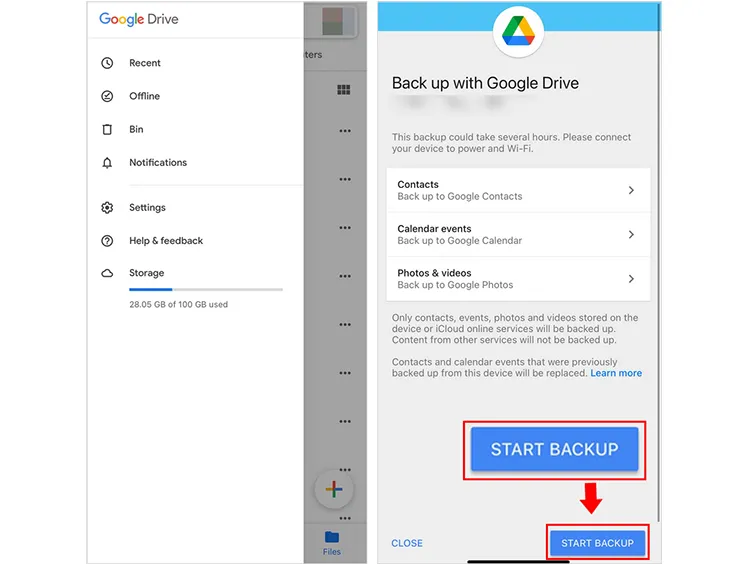
第 5 部分:如何通过 Android Switch 将联系人从 iPhone 切换到 Android
您可以在 iPhone 上下载 Android Switch 应用(以前称为“Switch To Android”),以便在设置过程中将联系人从 iOS 设备传输到 Android 设备。顺便说一句,这款应用在 Google Pixel 设备上运行良好,但在其他 Android 机型上可能无法运行。
以下是指南:
步骤 1:从 Apple App Store 下载并安装 Switch Android 应用程序到您的 iPhone,然后将您的 iPhone 和 Android 手机连接到同一个网络。
第 2 步:打开新的 Android 手机并开始设置。当系统询问您要从哪里传输数据时,选择“从 iPhone 或 iPad 切换”。然后使用您的 Google 帐户登录。之后您将获得一个二维码。
步骤3:在iPhone上打开Switch Android应用程序,选择“复制数据”。然后使用iPhone扫描二维码进行连接。
步骤4:当系统提示您加入Wi-Fi网络时,点击“加入”。之后,选择“通讯录”和其他要传输的内容。
第 5 步:单击“继续”将您的联系人复制到您的 Android 设备。

第 6 部分:如何通过电子邮件将联系人从 iPhone 复制到 Android
虽然对于大量联系人来说效率较低,但对于少数重要号码来说,通过电子邮件传输可以成为一种快速的解决方案。
以下是通过电子邮件将联系人从 iPhone 发送到 Android 的方法:
步骤 1:在 iPhone 上打开“通讯录”应用。选择要传输的联系人。点击“共享联系人”,然后选择“邮件”。联系人信息通常会以 VCF 文件的形式附加到附件中。
第 2 步:输入您自己的电子邮件地址或您可以在 Android 设备上轻松访问的地址并发送电子邮件。
步骤3:在您的Android手机上打开电子邮件。点击附件中的VCF文件。您的Android设备应该会提示您将联系人导入到您的联系人列表中。
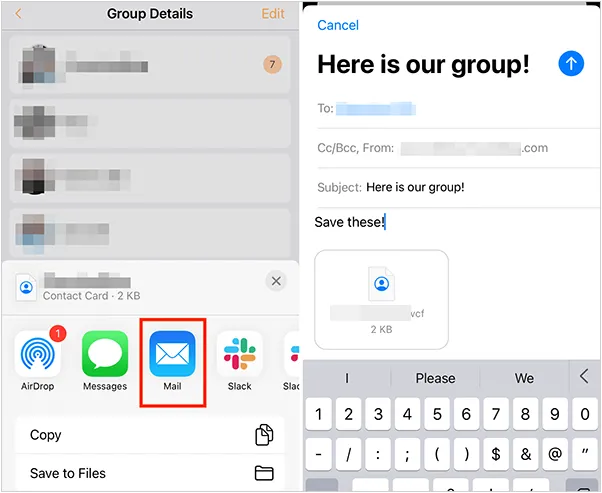
提示:将iPhone上的所有联系人传输到Android手机后,是否要将其彻底删除?如果是,您可以参考以下4种方法。
第 7 部分:有关 iOS 联系人到 Android 的常见问题解答
问题 1:转移过程中我会丢失我的联系人吗?
只要您仔细按照步骤操作,就不会在传输过程中丢失联系人。本文概述的方法旨在将您的联系人从 iPhone 复制或同步到 Android 设备,并且不会从原始来源删除它们,除非您选择删除。
Q2:换安卓后通讯录会自动同步吗?
是的,切换到 Android 后联系人可以自动同步,但这取决于您传输联系人的方式。您可以使用 Google 帐户自动同步联系人。如果您不想同步联系人,请关闭“联系人”选项或直接从设备中移除 Google 帐户。
问题 3:我的联系人组会被保留吗?
并非总是如此。您的联系人群组在从 iPhone 传输到 Android 的过程中是否会保留,很大程度上取决于您使用的方法。例如,iCloud 的联系人群组与 Google 通讯录的标签并不直接兼容。当您将 iPhone 联系人与 Google 通讯录同步时,单个联系人会被转移,但您在 iCloud 中创建的群组组织通常不会在 Google 通讯录中保留。
结论
从 iPhone 换到 Android 并不意味着要放弃重要的联系人。您可以使用iReaShare Phone Transfer ,一键将所有联系人复制到 Android 手机。您还可以同时传输照片、视频、短信等。
无论如何,您可以根据自己的需求选择最便捷、最灵活的方法。联系人安全迁移后,您就可以安心享受新的 Android 手机了。
相关文章





























































